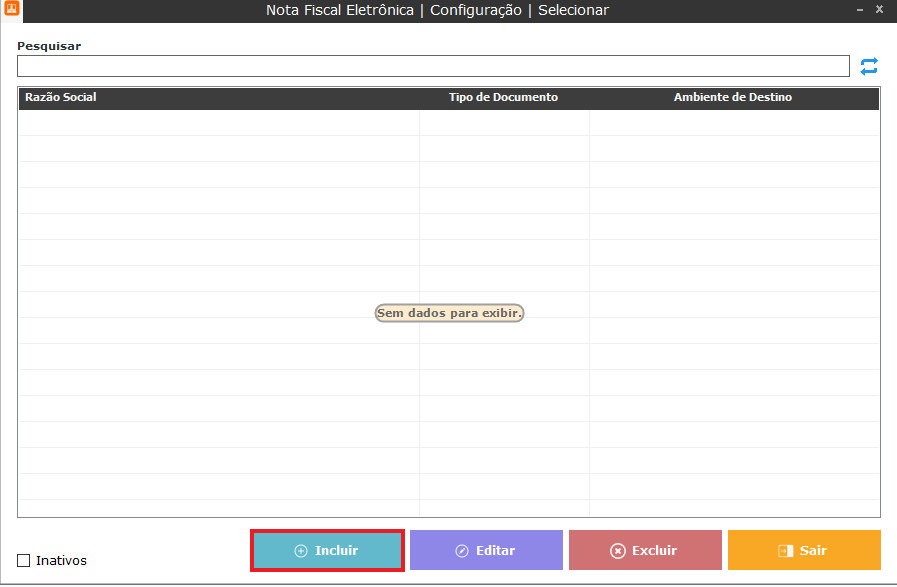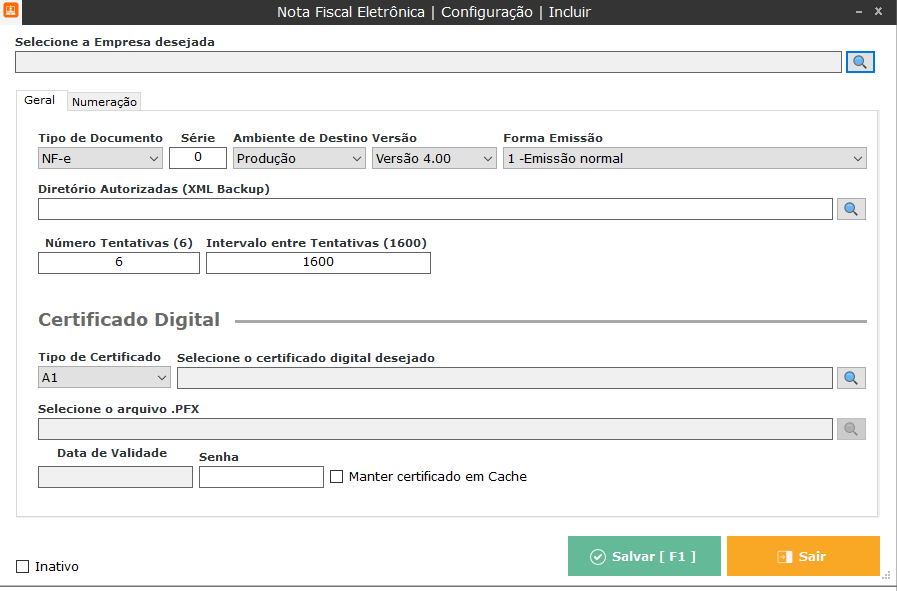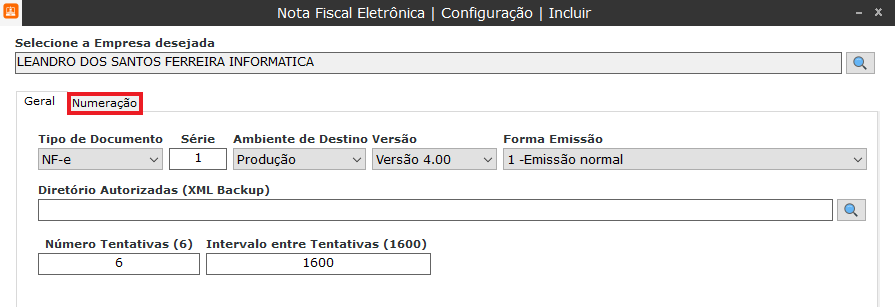Nesse post, iremos mostrar o passo a passo para configurar a Nota fiscal no nosso Gestão
Com o certificado já instalado (Se não estiver, cliquei aqui e siga os passos para instalar), vamos até o nosso Gestão > Configuração > Nota Fiscal Eletrônica.
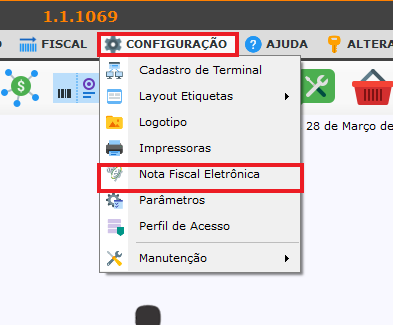
Dentro da tela de Nota Fiscal Eletrônica, vamos pressionar no botão incluir na imagem 1 e depois preencher as informações da imagem 2:
No 1° campo vamos selecionar a sua empresa que está cadastrada no sistema, e para isso, basta pressionar na lupa ao final do campo “Selecione a Empresa desejada“, então com a nova aba aberta você verá sua empresa, portanto basta dar um duplo clique em cima para seleciona-la.
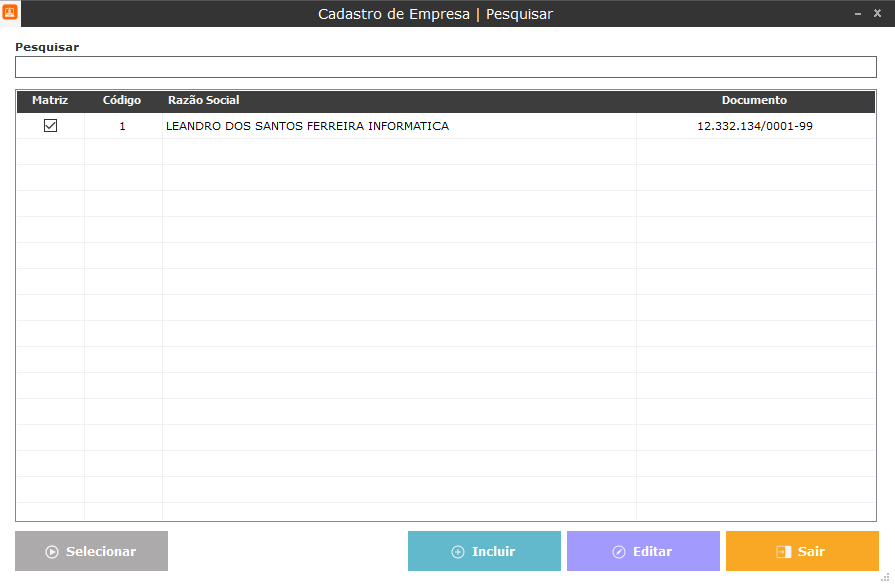
Com a empresa selecionada, vamos alterar o campo de “Série“, será necessário inserir no lugar do 0 o número 1.
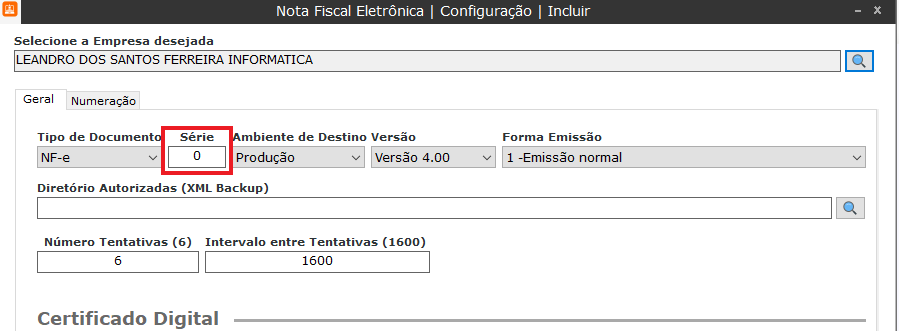
Agora na parte inferior, vamos selecionar o nosso certificado digital, pra isso vamos até o final da linha “Selecione o certificado digital desejado” e pressionar na lupa.
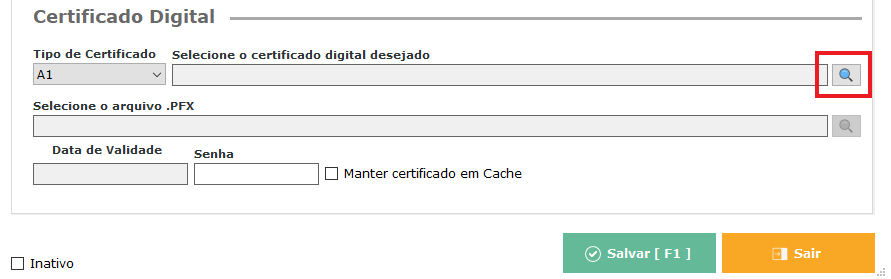
Agora pressione no botão de OK.
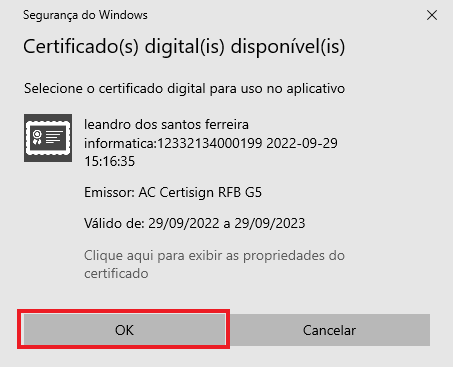
Então você pode notar que os dados do certificados foram preenchidos.
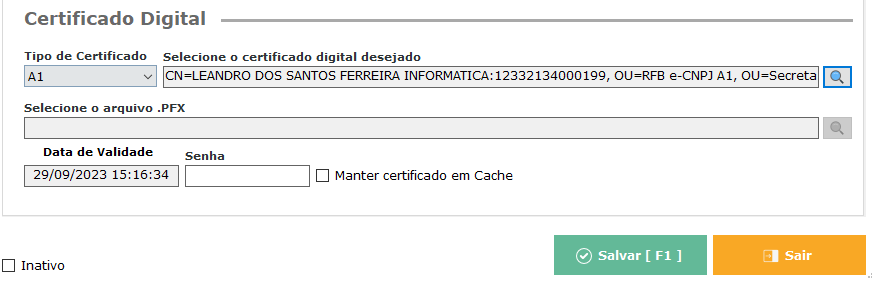
Agora vamos inserir os dados referente a numeração da nota, para isso vamos alterar a aba de Geral para a de Numeração.
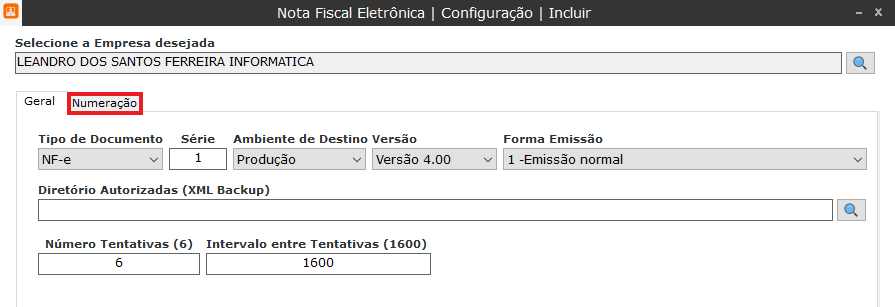
Dentro da tela de numeração, pressione o botão de Incluir.
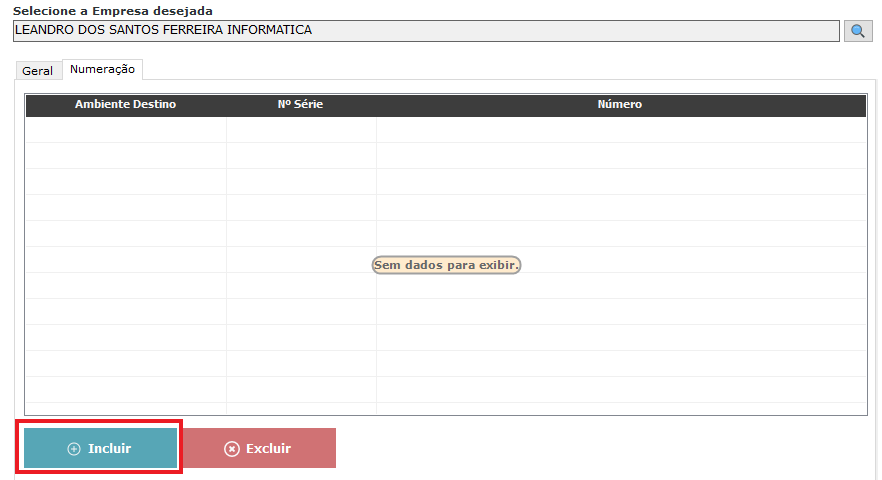
Preencha os campos de acordo com as informações a baixo:
Ambiente de destino: será mantido em Produção.
N° Série: deverá inserir o número 1.
Ultimo número fiscal: Campo aonde será inserido o número da ultima nota fiscal emitida (caso nunca tenha emitido nenhuma NF-e, basta preencher o campo com 0).
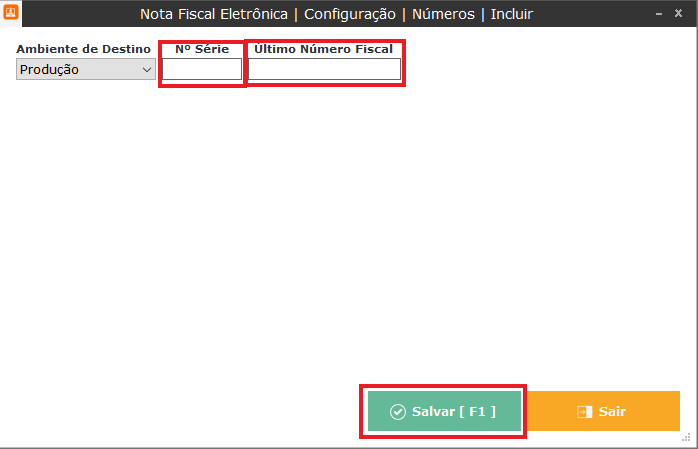
Agora basta pressionar nos 2 botões de Salvar subsequentes, que a configuração da Nota Fiscal eletrônica estará efetuada.
Como importar o certificado no banco de dados para emissão de notas em outros computadores
Para que esse modelo de configuração seja efetuado, só é possível configurar caso o certificado seja A1(Arquivo).
Vamos até o nosso Gestão > Configuração > Nota Fiscal Eletrônica.
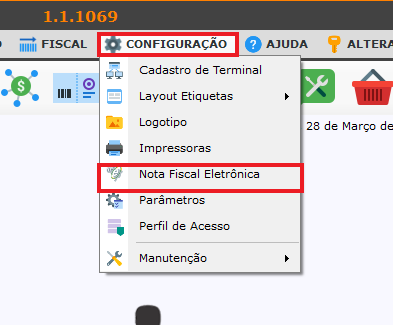
Dentro da tela de Nota Fiscal Eletrônica, vamos pressionar no botão incluir na imagem 1 e depois preencher as informações da imagem 2:
No 1° campo vamos selecionar a sua empresa que está cadastrada no sistema, e para isso, basta pressionar na lupa ao final do campo “Selecione a Empresa desejada“, então com a nova aba aberta você verá sua empresa, portanto basta dar um duplo clique em cima para seleciona-la.
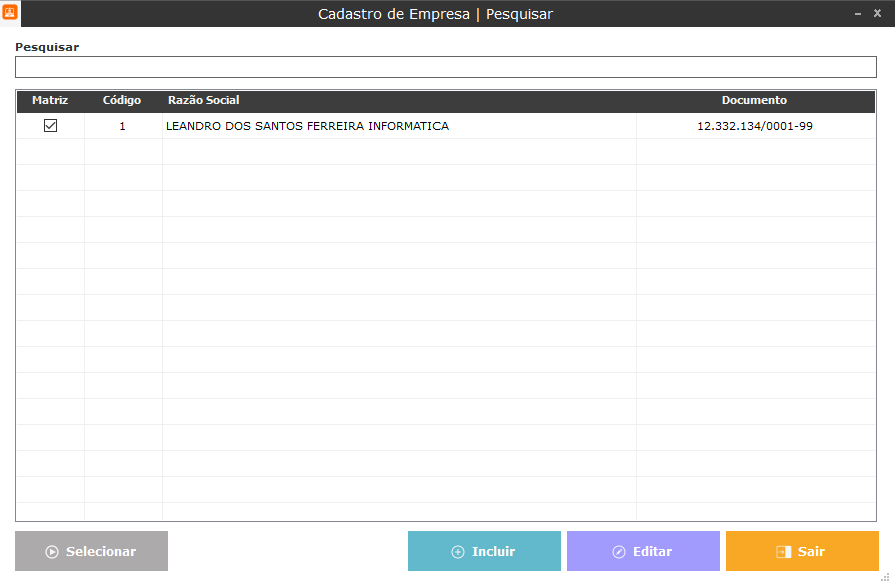
Com a empresa selecionada, vamos alterar o campo de “Série“, será necessário inserir no lugar do 0 o número 1.
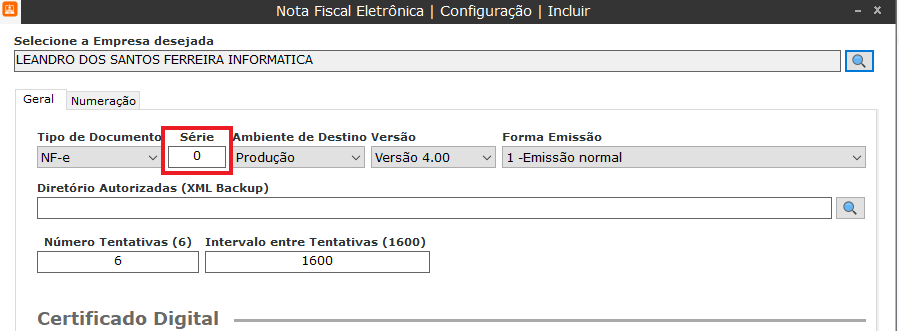
Na parte inferior, no campo Tipo de Certificado selecione a opção A1 Arquivo, em seguida no campo Selecione o arquivo .PFX, clique na lupa que se encontra na frente desse campo, e selecione o certificado, em seguida informe a senha do certificado e marque a opção Manter certificado em Cache.
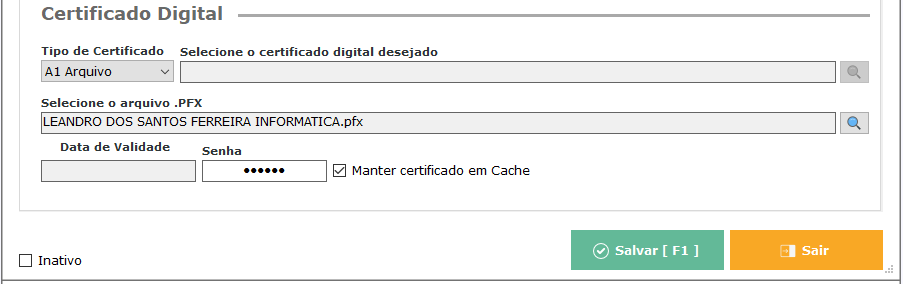
Agora vamos inserir os dados referente a numeração da nota, para isso vamos alterar a aba de Geral para a de Numeração.
Dentro da tela de numeração, pressione o botão de Incluir.
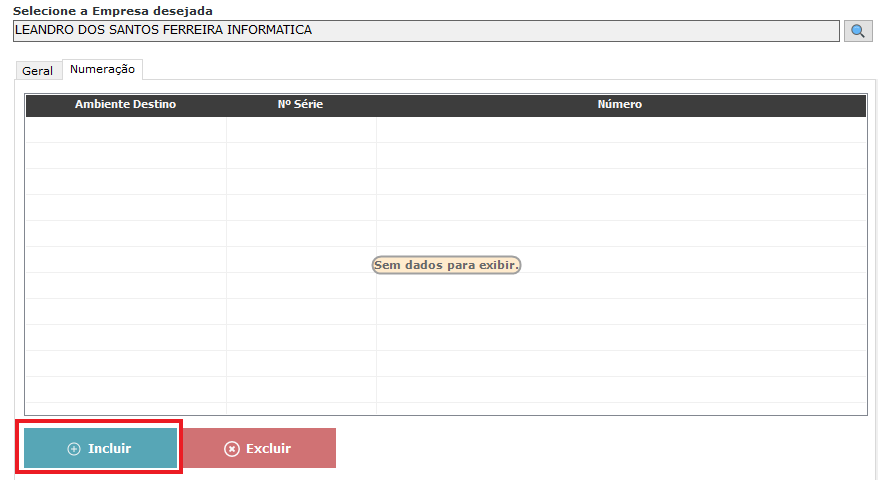
Preencha os campos de acordo com as informações a baixo:
Ambiente de destino: será mantido em Produção.
N° Série: deverá inserir o número 1.
Ultimo número fiscal: Campo aonde será inserido o número da ultima nota fiscal emitida (caso nunca tenha emitido nenhuma NF-e, basta preencher o campo com 0).
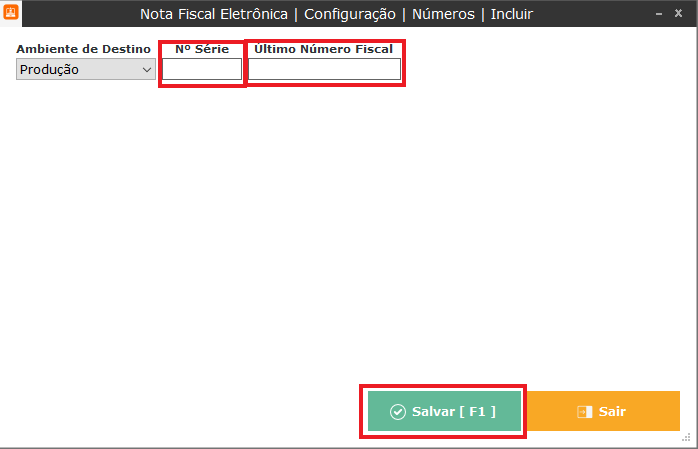
Agora basta pressionar nos 2 botões de Salvar subsequentes, que a configuração da Nota Fiscal eletrônica estará efetuada.
Última Edição: 10/10/2023